WinGet COM 伺服器 CPU 或電源使用率過高 [修復]
![WinGet COM 伺服器 CPU 或電源使用率過高 [修復]](https://cdn.thewindowsclub.blog/wp-content/uploads/2023/10/winget-com-server-high-cpu-power-usage-5-640x375.webp)
如果WinGet COM Server在 Windows 11/10 PC 中消耗大量 CPU 和電源資源,這裡有一些提示可以幫助您解決問題。雖然您可以透過重新啟動電腦來解決此問題,但如果不起作用,您也可以按照這些解決方案進行操作。

WinGet COM 伺服器 CPU 或電源使用率過高
若要修復 WinGet COM Server 高 CPU 或電源使用率,請遵循下列提示:
- 禁止 WINGET 安裝的應用程式在啟動時打開
- 透過 Microsoft Store 更新應用程式安裝程式
- 更新透過 WINGET 安裝的應用程式
- 使用 PowerShell 重新註冊 WINGET
- 暫時關閉 WINGET 來源
- 運行 Windows 記憶體診斷工具

1]禁止WINGET安裝的應用程式在啟動時打開

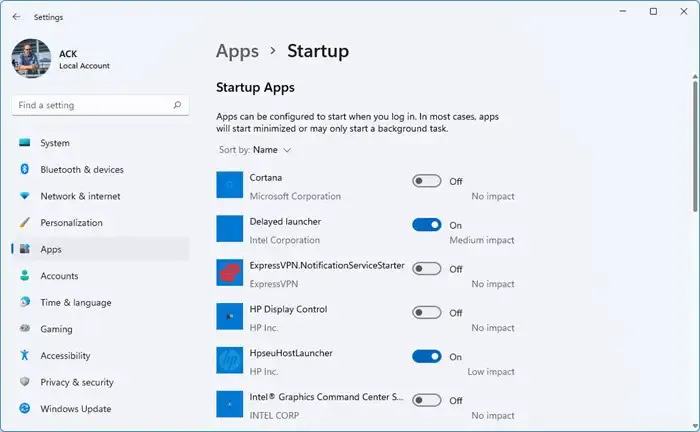
當這樣的事情消耗不必要的資源時,這是您需要做的第一件事。如果您不這樣做,您可能無法順利使用您的計算機,因為您的 PC 可能會因可用 CPU 資源較少而頻繁掛起。您需要記住使用 WINGET 安裝的應用程序,並按照本指南停用這些啟動程序。
2]透過Microsoft Store更新應用程式安裝程序
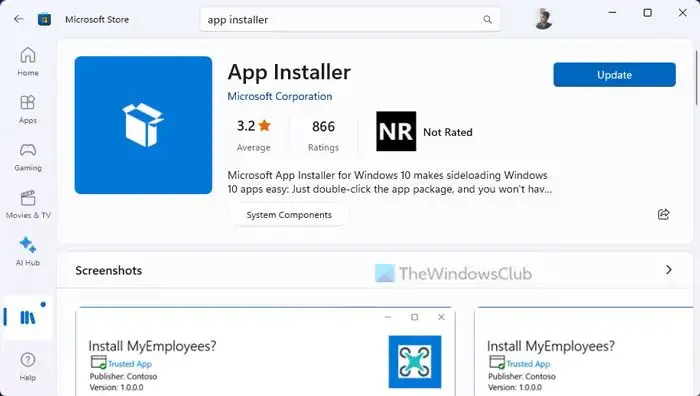
- 開啟電腦上的 Microsoft Store。
- 搜尋應用程式安裝程式。
- 按一下單一搜尋結果。
- 點選更新按鈕。
3]更新透過WINGET安裝的應用程式
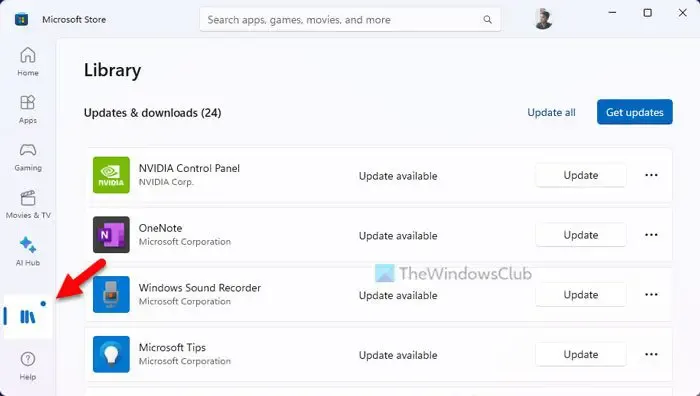
一旦應用程式安裝程式包更新到最新版本,就可以更新所有其他 WINGET 支援的應用程式了。您可以使用 Microsoft Store 來完成工作。因此,請按照以下步驟更新透過 WINGET 安裝的應用程式:
- 開啟電腦上的 Microsoft Store。
- 點選左下角的“庫”選項。
- 尋找您透過 WINGET 安裝的應用程式。
- 點選對應的更新按鈕。
4]使用PowerShell重新註冊WINGET
有時,當 Windows 套件管理員出現問題時,您的電腦可能會遇到此問題。遇到這種情況,您可以嘗試重新註冊WINGET。為此,您可以使用簡單的 PowerShell 命令。
首先,請使用管理員權限開啟 PowerShell。
![]()
Add-AppxPackage -DisableDevelopmentMode -Register "C:\Program Files\WindowsApps\Microsoft.Winget.Source_2022.411.2307.604_neutral__8wekyb3d8bbwe\AppxManifest.xml"
不要忘記將 Winget 路徑替換為電腦上可用的原始路徑。您可以在此位置找到確切的路徑:
C:\Program Files\WindowsApps\Microsoft.Winget.Source_[version-number]
5]暫時關閉WINGET來源
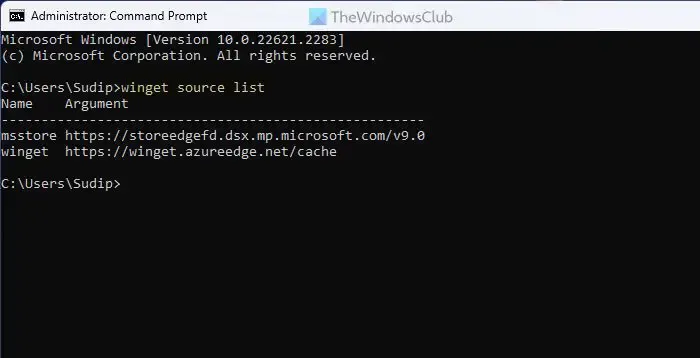
大多數 Windows 11/10 電腦上主要有兩個可用的 WINGET 來源。如果持續存在資料外洩,您可能會發現上述問題。這就是為什麼建議暫時關閉或阻止 WINGET 來源並檢查是否有幫助。為此,請執行以下操作:
- 使用管理員權限開啟命令提示字元。
- 輸入此指令:winget 來源列表
- 記下來源列表。
- 輸入此指令:winget source disable [來源名稱]
如果您想在將來重新啟用來源,請使用以下命令:
winget source enable [source-name]
6]運行Windows記憶體診斷工具
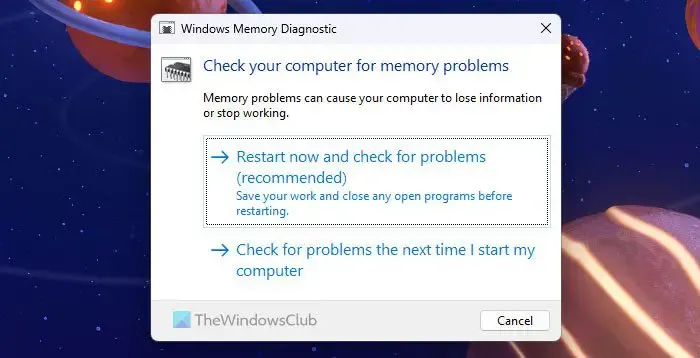
由於此問題涉及硬體資源,因此最好也檢查您的 RAM。有時,由於記憶體問題可能會出現此問題。值得慶幸的是,Windows 11/10 附帶了一個內建工具,讓使用者在沒有任何專業知識的情況下執行測試。它被稱為Windows記憶體診斷工具。您可以按照本指南在 Windows 11/10 中執行 Windows 記憶體診斷工具來修復此問題。
就是這樣!我希望它有幫助。
如何解決伺服器上的高 CPU 使用率問題?
解決伺服器上 CPU 使用率過高的最佳方法是尋找並分析事件日誌檔案。每台電腦或伺服器都有一個事件日誌,它儲存有關在後台和前台運行的所有進程的所有資訊。您需要知道哪個進程執行什麼操作,並透過該來源來消除此問題。
CPU使用率高是好是壞?
顯然,它只是在某些時候是好的。當您同時執行多個應用程式時,您的電腦有時可能會遇到此類問題。如果你想故意這樣做,那很好,因為你正在完成你的工作。然而,如果某個特定應用程式消耗的資源比平常多——即使在待機模式下,這顯然不是一個好兆頭。



發佈留言